今までの日本のガラパゴス的な携帯(ガラケー)から世界標準のiPhone(アップル独自OSですが)に変更するのに、今までの日本独特の電話帳コピー機能が使用できないのです。
例えば、
- iPhoneには赤外線がありませんし(赤外線での電話帳コピーは不可)
- iPhoneにはソフトバンクの充電器をさす口(コネクタ)もありません。
- iPhoneにはマイクロSDを指したりも出来ません
どうやって電話帳をコピーするかと言うと
- ソフトバンクショップの電話帳コピー大型機械に機種変更前の携帯で電話帳コピー
(この電話帳コピーがソフトバンクに送られる) - iPhoneのアプリ「電話帳かんたんコピー」でソフトバンクから電話帳を3G電波を使用してコピーする
(残念ながらSIMカードがiPhoneと3Gの機種変更前の携帯で異なるため、一度機種変更したら簡単に元には戻れない)
手順1はソフトバンクショップの店員が行ってくれるので良しとして、手順2はマニュアルを見ながら自分でiPhoneを操作することになる。
iPhoneアプリ「電話帳かんたんコピー」の電話帳コピー方法
まず、iPhone内の標準「App Store」から「電話帳かんたんコピー」(無料)をインストールします。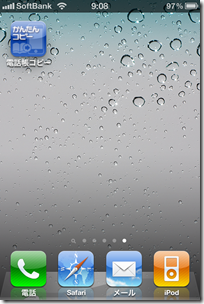
次に、「電話帳かんたんコピー」アイコンをクリックします

「電話番号」とiPhone購入時にソフトバンクから届いたメール内の「パスワード」を入力し、「連絡先へ追加」ボタンを押します。

「スタート」ボタンを押します
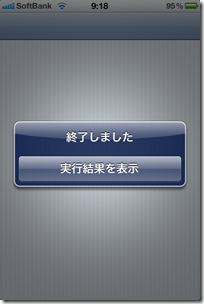
しばらく待ち、上記の画面が出たら「実行結果を表示」ボタンを押します

状況がOKならば成功です。
これで電話帳のコピーが完了していますので、iPhoneの連絡先で確認してみてください。
環境
- iPhone4
- iOS 4.3.2
0 件のコメント:
コメントを投稿